O VLC Media Player é um recurso gratuito muito conhecido para edição de multimídia. Se você está lendo este artigo, é porque está buscando entender como você pode cortar seus vídeos com VLC. Além disso, pode ser que você não conheça outros aplicativos de edição de vídeos que contenham a mesma função e sejam mais simples.
Realmente, apesar da sua popularidade, cortar vídeos no VLC pode não ser tão simples. Por essa razão, neste artigo você aprenderá de uma vez por todas como cortar vídeos no VLC! É só continuar lendo!
Índice
- Parte 1: O que é VLC?
-
Parte 2: Passo a passo para cortar vídeos no VLC Media Player
- Parte 3: Opção mais fácil para cortar vídeos: Filmora
Uma breve introdução ao VLC
O VLC é um reprodutor de mídia que oferece suporte para os mais variados formatos. Além disso, ele é totalmente gratuito, o que o torna extremamente popular. A sua interface é outro atrativo para os usuários, em razão de ser simplificada e com linguagem acessível.
Ele é muito usado para vídeos, principalmente quando se trata da visualização desses. Por meio do VLC, é possível alterar mecanismos como a velocidade do vídeo, o volume do áudio e a conversão do formato do arquivo de vídeo. O programa também está disponível para os dispositivos móveis, nas principais lojas de download de aplicativos.
Passo a passo para cortar vídeos no VLC Media Player
Agora que você já conhece mais sobre esta ferramenta e editor de vídeos, ensinaremos o passo a passo para que você aprenda a cortar vídeos com VLC. Aprenda a seguir de forma prática, como extrair trechos ao longo do seu arquivo de mídia.
Importante mencionar que o aplicativo do VLC está em inglês inicialmente. Todavia, assim que a ferramenta for instalada, você poderá selecionar o idioma que mais te agrade, como o português.
1. Baixe o VLC
Baixe gratuitamente o VLC através do site da VideoLAN, a empresa desenvolvedora. O tempo para concluir o download, em média, é de três a cinco minutos.
2. Vá em Controles Avançados
Na página inicial do aplicativo de edição, selecione a opção “exibir” na barra de menu no canto superior da tela. Em seguida, clique em “controles avançados” para cortar vídeo com VLC.
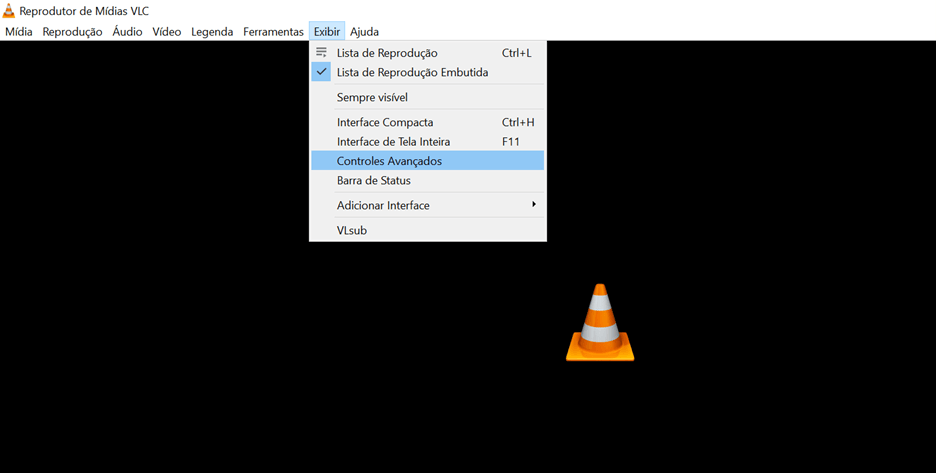
3. Confira a barra de ferramentas abaixo
Logo depois, você verá uma nova barra de ferramentas abaixo da tela de vídeo. Veja na imagem a seguir. Nesta ferramenta, você poderá cortar vídeos no VLC.
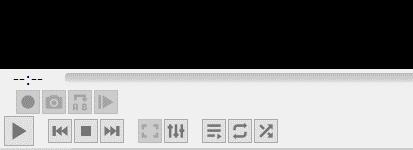
4. Adicione seu vídeo
Adicione o vídeo que você deseja cortar no VLC. Para isso, clique na tela preta com o botão direito do mouse e selecione “abrir mídia” e então escolha seu vídeo. O arquivo pode ser da biblioteca do seu dispositivo, assim como diretamente de sites da internet, DVDs e até mesmo a captura da sua tela do computador em tempo real.
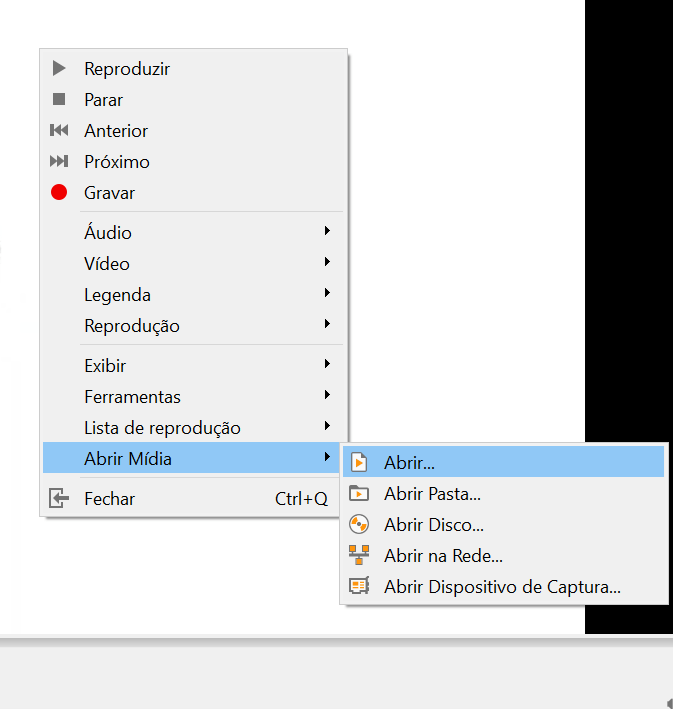
5. Defina o primeiro quadro para cortar o vídeo no VLC
Assim que carregar, seu arquivo já estará na tela do aplicativo. Então, para cortar um trecho do seu vídeo, você precisará mover a barra de tempo até o momento em que você queira iniciar o corte.
Caso você queira mais precisão para definir o início, clique em “quadro a quadro”, ferramenta simbolizada uma barra e uma seta à direita, logo abaixo da marcação de tempo do vídeo.
6. Defina o final do corte de vídeo no VLC
definido o frame inicial, clique no botão circular vermelho para começar a cortar. Quando chegar até o ponto final do corte, clique novamente no botão vermelho para encerrar.
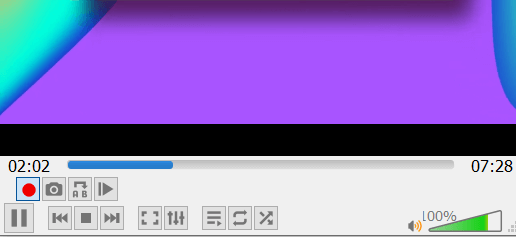
7. Salve a sua edição
Com isso, você terá extraído um segmento do seu vídeo. Ele ficará armazenado diretamente no seu computador, dentro da pasta “vídeos”, caso você utilize o Windows. Também é possível encontrar o arquivo no armazenamento do seu computador ao procurar por “vlc-record”. Se você queria saber como gravar tela com VLC, não perca esse artigo.
Como você pode ver, o VLC Media Player é voltado para extrair trechos de um vídeo original. Porém, caso sua intenção seja modificar e remover partes do arquivo original e remover partes do arquivo original, você precisará de outro aplicativo.
Opção mais fácil para cortar vídeos: Filmora
Achou difícil ou muito trabalhoso cortar vídeos no VLC? Pois bem, nós apresentaremos uma alternativa para você. Essa nova opção é o Filmora, um programa voltado especialmente para a edição de vídeos, com abundância de funcionalidades para incrementar seu projeto.
Além disso, a interface do Filmora é simples e o modo de executar suas ferramentas é bem intuito. Ainda assim, a plataforma é moderna e possui recursos dos mais básicos até aos avançados. Você pode ter acesso a esse poderoso editor de vídeos gratuitamente, basta acessar o site e fazer o download, disponível para Windows e Mac.
Passo a passo para cortar vídeos no Filmora
Agora que você já sabe o quão poderoso é o aplicativo Filmora, ensinaremos o passo a passo para cortar seus vídeos por meio dele. Você verá como é simples utilizar as ferramentas desse editor e terá resultados profissionais. Faça o download pelo site para poder acessar os recursos disponíveis.
- Ao baixar a plataforma do Filmora, clique onde está escrito “Importar Arquivos de Mídia Aqui”, bem ao centro. Assim, escolha o vídeo que será editado a partir da biblioteca do seu dispositivo e aguarde o completo carregamento.
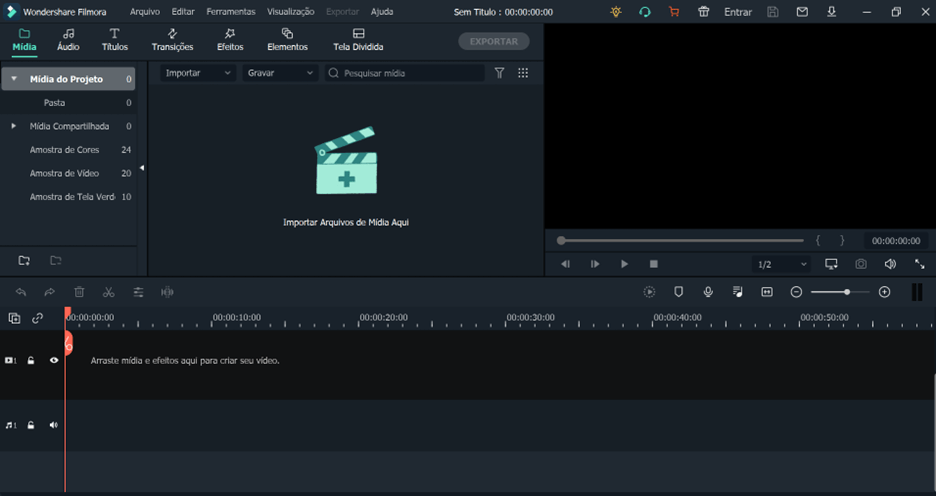
- Em seguida, arraste o seu arquivo até o início da linha do tempo, no canto inferior da tela. Caso o vídeo seja curto, você pode selecionar o ícone com duas setas em direções opostas para aumentar o detalhamento da régua temporal.
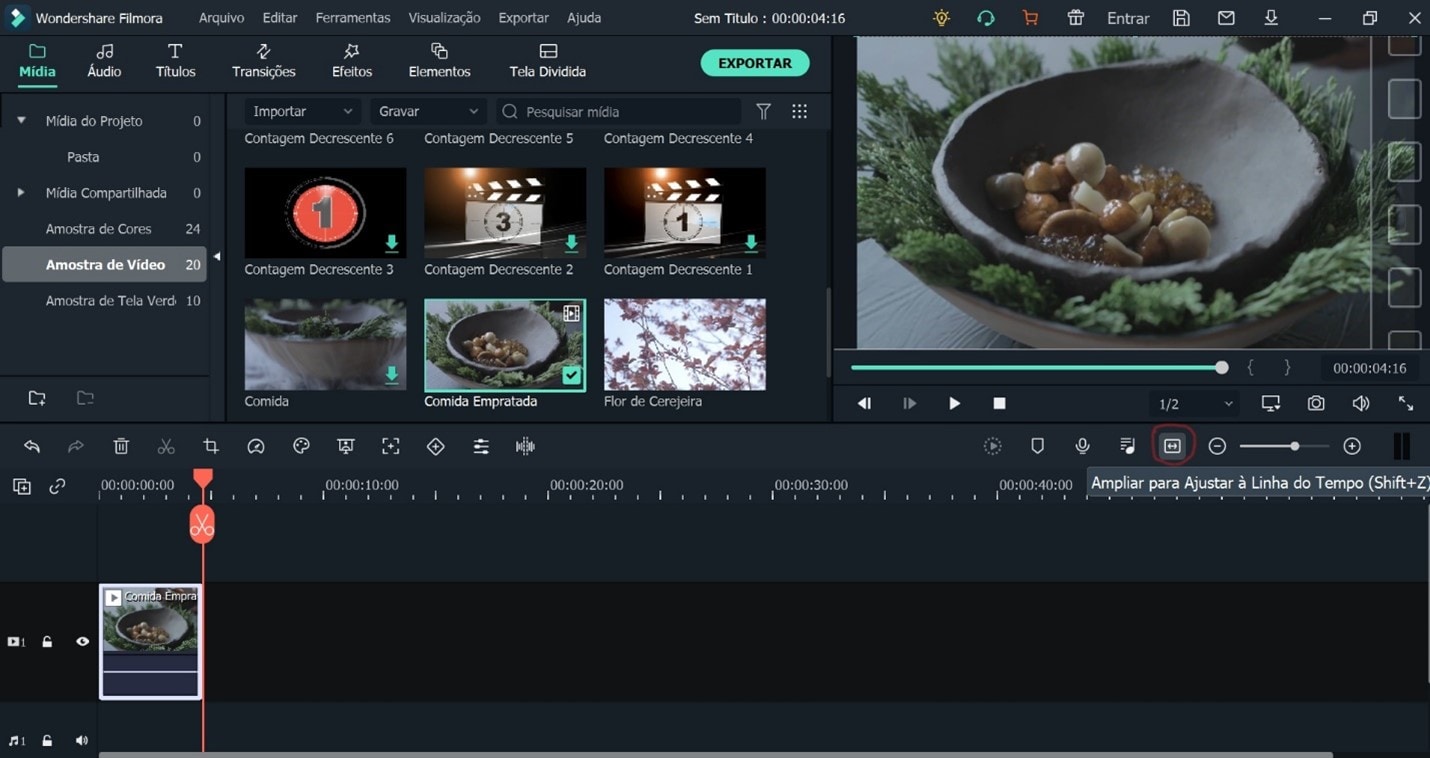
- Caso sua intenção seja apenas retirar o início ou o final do arquivo de mídia, basta arrastar seu vídeo em direção ao centro. Assim, você verá o tempo de início e o tempo de fim do vídeo. Porém, se o que você quer é fazer cortes, siga o passo 4.
- Para fragmentar o vídeo e excluir os trechos indesejados na extensão do vídeo, você usará o marcador laranja, o qual possui o símbolo de tesoura. Arraste essa linha vertical até o ponto em que você deseja remover e faça um clique (ou o atalho Ctrl+B) para dividir. Logo depois, selecione a extensão do trecho que você deseja cortar, ou seja, determine o ponto final do corte, e o divida novamente.
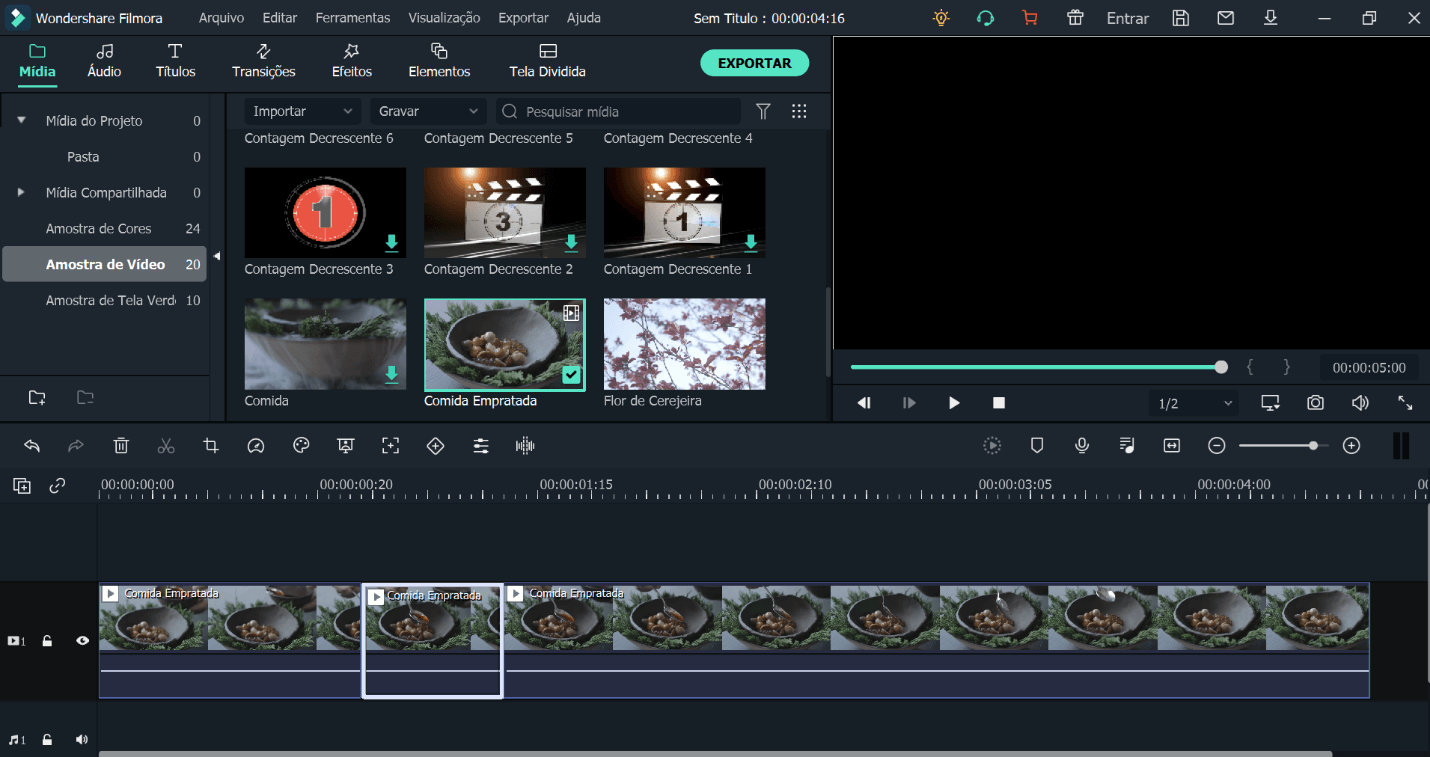
- Como pode-se observar pela ilustração acima, seu arquivo de mídia ficará com uma divisão na parte em que você deseja remover. Assim, basta selecionar esse trecho, de modo que ele fique contornado em branco, e clicar no símbolo de lixeira para excluir.
- Tudo pronto! Agora o Filmora excluirá automaticamente o intervalo que restou e, assim, seu vídeo estará cortado e você poderá salvá-lo ou adicionar mais efeitos disponíveis. Veja modelos para intros mais populares do Filmora.
Como é possível concluir por meio deste artigo, ambos os editores VLC Media Player e Filmora são capazes de cortar vídeos. Porém, cada um com suas especificidades. Quanto ao primeiro, você pode extrair trechos de um longo arquivo com muita facilidade, o qual será armazenado diretamente no seu computador. No entanto, ele não é a melhor opção quando se trata de alterar um arquivo original, com objetivo de remover partes indesejadas e manter as demais.
Por sua vez, o Filmora é uma plataforma mais completa e com uma interface modernizada. A partir desse aplicativo, você poderá tanto extrair trechos quanto alterar o arquivo vídeo original. Com as ferramentas do Filmora, você poderá aplicar essas alterações de uma maneira mais simples e profissional.
Experimente o editor Filmora Wondershare e veja seus vídeos se destacarem entre os demais. Faça o download gratuitamente pelo site e tenha todas as melhores ferramentas de edição nas suas mãos.



